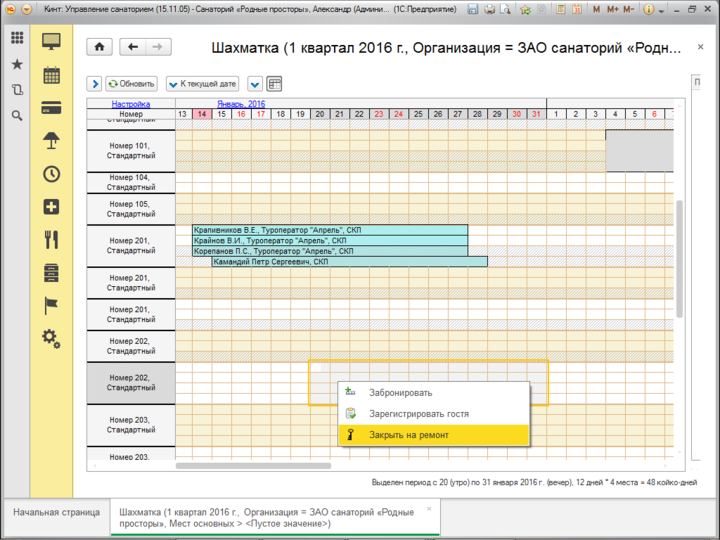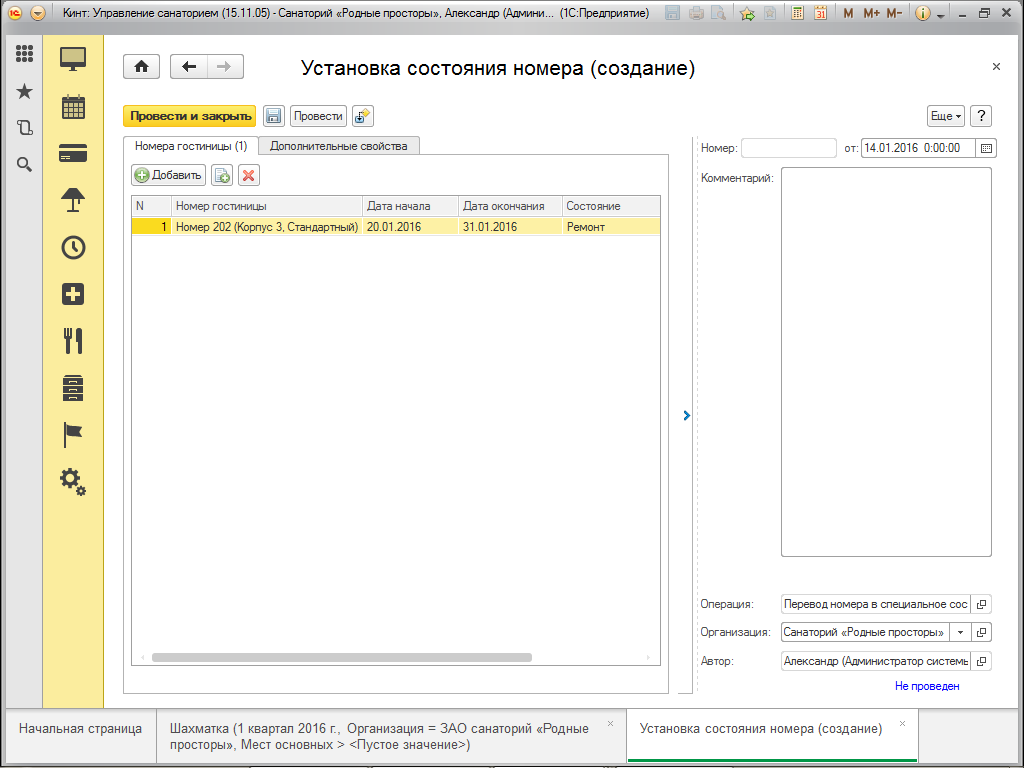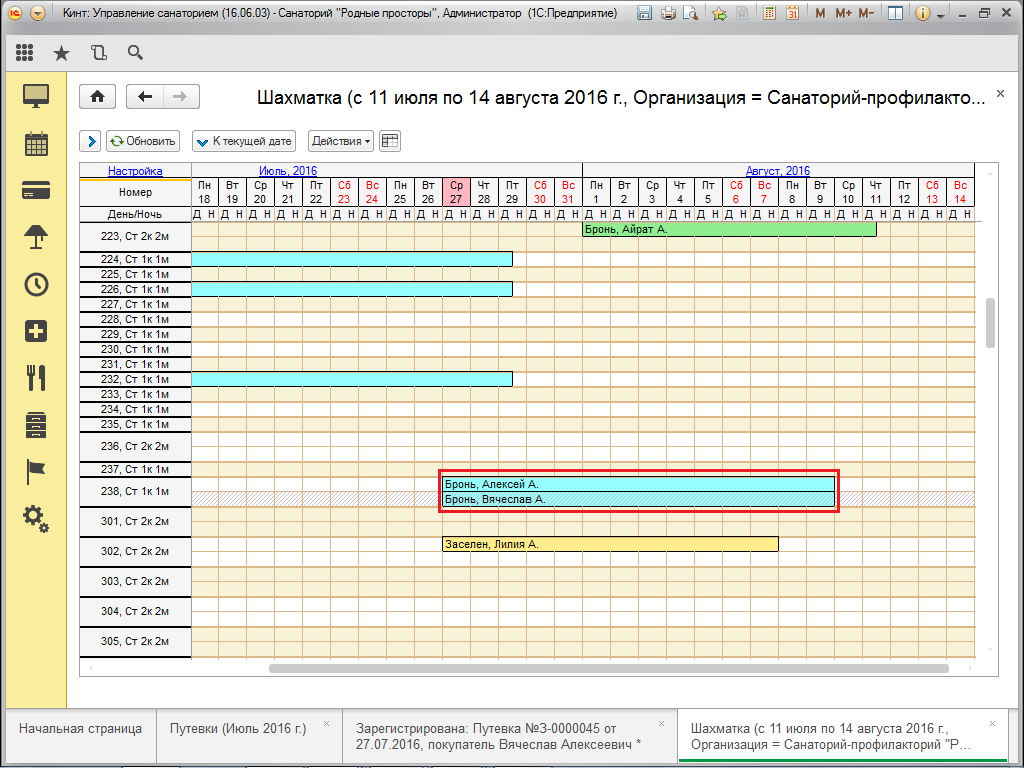Бронирование (КУС) — различия между версиями
(→Бронирование через форму «Шахматка гостиницы») |
(→Бронирование через форму «Шахматка гостиницы») |
||
| Строка 137: | Строка 137: | ||
* Зарегистрировать гостя | * Зарегистрировать гостя | ||
* Снять бронирование | * Снять бронирование | ||
| − | * Открыть основание — | + | * Открыть основание — открыть документ «Путевка», по которому было создано бронирование, для просмотра или изменения. |
[[Файл:Контекстное меню забронир. ячеек в шахматке.png]] | [[Файл:Контекстное меню забронир. ячеек в шахматке.png]] | ||
Версия 15:06, 3 августа 2018
Бронирование — это резервирование мест в гостинице для физических лиц или контрагентов (турфирмы, предприятия).
Бронирование можно провести следующими способами:
- из документа «Заявка»
- через форму «Бронирование»
- из «Шахматки гостиницы»
- из документа «Путевка»
Бронирование мест из документа «Заявка»
Бронирование мест через форму «Бронирование»
Универсальная форма Бронирование предназначена для оперативной работы менеджера продаж и позволяет осуществлять:
- поиск и подбор мест размещения
- бронирование мест для физических и юридических лиц
- создание путевок
- формирование счетов на оплату
Чтобы открыть форму бронирования, на основной панели навигации в разделе БРОНИРОВАНИЕ нажмите элемент Бронирование.
Установка параметров бронирования
В левой части формы задайте параметры бронирования:
- установите период, в течении которого необходимо подобрать свободный номер;
- укажите контрагента (договор установится автоматически);
- выберите параметры путёвки (категория, номенклатура и серия путёвки);
- укажите заявку (при условии работы с заявками).
При бронировании мест из заявки эти параметры заполняются данными из заявки.
Поиск и подбор мест
Нажмите кнопку Подобрать. Откроется форма Поиск мест, на которой будет отображен список подходящих под заданные параметры гостиничных номеров.
Если нужно, то в левой части этой формы укажите более точные параметры поиска и подбора мест размещения:
- срок проживания гостей
- время суток заезда и выезда
- вариант проживания
- количество требуемых мест
- номенклатура путёвки (по желанию)
- пол (по желанию)
В одном номере — при выборе этого режима в таблице отобразятся номера, в которых можно разместить двух и более человек в одном номере.
Только свободные — в таблице отобразятся только полностью свободные номера.
Весь номер -
В области Развороты слева можно задать определённую категорию номера — в табличной части отразятся номера выбранной категории.
После установки параметров таблица обновляется автоматически. Если этого не происходит или для надежного отображения актуальной информации нажмите кнопку Обновить — в таблице отобразятся номера, соответствующие параметрам.
Переместите в корзину мест (в нижнюю часть формы) один или несколько подходящих номеров: установите курсор на номер и нажмите кнопку Подобрать номера, либо дважды щелкните мышью по номеру.
Выбранные номера отображаются в корзине мест.
![]() — добавить в корзину номера для «курсовок» — путевок с вариантом проживания «без проживания».
— добавить в корзину номера для «курсовок» — путевок с вариантом проживания «без проживания».
Файл:Кнопка Удалить.png — удалить номер из корзины.
Очистить — удалить все номера из корзины.
В корзине мест нажмите кнопку Выбрать. Снова откроется форма Бронирование, на которую перейдут все номера из корзины.
Бронирование мест (создание путевки)
После подбора мест размещения нужно провести операцию бронирования гостиничного номера для гостя.
На форме Бронирование нажмите соответствующую кнопку:
На каждого — забронировать по номеру на каждого гостя из заявки.
Одно на всех — забронировать один номер на всех людей в заявке.
Сформируется документ «Путёвка», в котором будет указан забронированный номер, и в который переходят параметры бронирования: количество мест, период проживания, стоимость и контрагент — плательщик за путевку.
Счет на оплату - сформировать счет на оплату путевки, который потом можно послать контрагенту на оплаты.
Чтобы открыть путевку, дважды щелкните по ней мышью или установите на нее курсор и нажмите клавишу Enter.
Бронирование через форму «Шахматка гостиницы»
Операция бронирования доступна только для номеров в состоянии «Свободен».
Выделить период пребывания гостя и в контекстном меню периода выберите пункт Забронировать.
Откроется форма создания нового документа «Путевка», в котором будут установлены выбранные период проживания гостя и гостиничный номер и по умолчанию установлены стандартные варианты проживания, питания и лечения. Значение любого из этих полей можно изменить. Заполните все необходимые поля путевки - ФИО гостей и другие и нажмите кнопку Бронирование. Путевка перейдет из состояния «Новая» в состояние «Выпущена». В шахматке гостиницы выделенные ячейки будут забронированы - они выделяются цветом и их статус становится «Забронирован».
Забронированные ячейки в шахматке гостиницы. Номер, забронированный на определенный период.
Для ячейки в состоянии «Забронирован» доступны следующие операции:
- Зарегистрировать гостя
- Снять бронирование
- Открыть основание — открыть документ «Путевка», по которому было создано бронирование, для просмотра или изменения.
Файл:Контекстное меню забронир. ячеек в шахматке.png
В шахматке состояния номерного фонда реализована возможность перевести номер в «особое» состояние (на ремонте, служебный). Состояние номера устанавливается документом «Установка состояния номера».
При выделении номера в особом состоянии в правой части шахматки отразится комментарий с информацией состояния номера.
Бронирование из документа «Путевка»
После заполнения основных реквизитов документа и его табличной части, чтобы создать бронь необходимо нажать на кнопку «Бронирование». При этом создаётся документ «Регистратор операции» с типом «Бронирование», с соответствующим отражением движений на вкладке «Операции». Только при наличии движений регистров по документу «Регистратор операций» бронь считается актуальной и имеет отражение в шахматке.